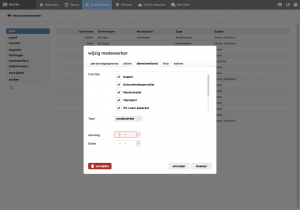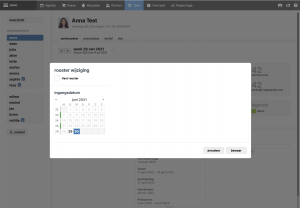Datum uit dienst invullen
Ga via beheer – medewerkers naar de desbetreffende medewerker. Open deze door erop te tikken ga naar tabblad dienstverband en vul naast de in dienst datum de eind datum in. En sluit af door op bewaar te tikken.
Pas basisrooster aan
Wijzig vervolgens het basisrooster van de medewerker op salon niveau bij tabblad team, kies de desbetreffende medewerker, kies basisrooster wijzigen – voer de juiste ingangsdatum in en kies dan linksboven voor; vast rooster beëindigen door deze uit te vinken.
Rapportages
Medewerkers die uit dienst zijn gemeld blijven zichtbaar in de rapportages, in de periode dat deze actief zijn geweest.
Uit agenda, kassa en roosters verwijderen
Wanneer de medewerker is verloond voor de laatste keer dan kan de medewerker losgekoppeld worden van de salon door bij Beheer – Medewerkers op de naam te klikken en het vinkje te verwijderen bij het tabblad salons. Nu staat de betreffende medewerker ook niet meer bij de tabbladen Team en Kassa. Het is ook mogelijk om de medewerker te archiveren door deze te verwijderen, eventueel kan dit later hersteld worden.
Let op! Zorg ervoor dat alle verlofuren en extra te werken uren na de datum van uitdiensttreding verwijderd worden voor een juiste berekening van de verlofkaart. Kijk hier voor verdere informatie